Процесс winsat.exe грузит систему
Иногда, возникает ситуация, когда вдруг компьютер начинает что-то активно выполнять и это сильно сказывается на его быстродействии.
Наверняка, вы сталкивались с ситуацией, когда в диспетчере задач отображался странный процесс winsat.exe, который сильно потреблял ресурсы компьютера. Многие думают что это вирус, но на само деле это не так.
WinSAT.exe — это программа для измерения быстродействия и возможностей системы, которая запускается в Планировщике заданий. В моем случае, эта задача запускается по субботам ровно в 1.00 ночи.
Лично мне не часто приходится измерять быстродействие системы, поэтому я отключил это задание в Планировщике заданий.
Если вы также не нуждаетесь в автоматическом запуске WinSAT.exe, откройте нажмите Пуск, затем Панель управления, Администрирование и запустите Планировщик заданий.
В левой части окна последовательно раскройте ветвьMicrosoft | Windows | Maintenance и кликаем правой кнопкой мыши по задаче WinSAT. Появится контекстное меню, в котором можно отключить или вообще удалить эту задачу.
Тест производительности Win 8.1 vs Win 10 средствами Windows — WinSat Formal
На этом и все. Да, забыл сказать, многие считают что WinSAT вирус, на самом деле это не так. WinSAT — это не вирус, это обычная служба ОС Windows 7.
Источник: volokh.info
Утилита «Windows System Assessment Tool»: понятие, функциональные возможности, ошибки, рекомендации

Пользователям «Виндовс» знаком файл с таким названием, но что это и за какие процессы он отвечает, большинство обычных владельцев компьютеров не знает. Ниже представлена информация о функциональных возможностях утилиты и рекомендации по ее использованию.
О программе
Специально для операционной системы «Майкрософт» была создана утилита WinSAT. Аббревиатура приложения расшифровывается как «Windows System Assessment Tool».
Впервые появилась она в Windows Vista, где выполняла расчет оценки производительности аппаратных составляющих компьютера.
Далее в более новых ОС программа успешно продолжила исполнять определенный набор операций для анализа компонентов ПК и системы с выводом индекса производительности «WEI».

По результатам тестирования на экране появляется несколько оценок компонентов ПК:
- Процессор;
- Производительность GPU;
- Жесткий диск;
- Видеоадаптер;
- Память.

К сожалению, ориентироваться при покупке с рук на эти оценки не рекомендуется, так как умельцы их легко и быстро корректируют на свое усмотрение.
Функциональные возможности утилиты
Чтобы произвести общую оценку, то есть выполнить все проверки, следует воспользоваться командой «winsat formal», а для тестирования работы, например, – только жесткого диска: «winsat disk».

Диагностику процессора получают вводом «winsat cpuformal». Вся информация о выполненных оценках будет доступна исполнением: «winsat query».

С помощью «winsat formal -v >> C:winsat.txt» результаты сохраняются в файл блокнота.
Это лишь некоторые примеры из большого перечня возможностей утилиты, а с целью ознакомления со всеми функциями рекомендуется выполнить команду «winsat.exe /?».
Подробная информация о ранее выполненных тестах размещена в каталоге «DataStore». Чтобы его открыть, требуется пройти по следующему пути:
- Через проводник развернуть окно «Мой компьютер»;
- Затем войти в системный диск «С»;
- Далее – в директорию «Windows»;
- Потом в папке «Performance» найти «WinSAT», здесь и расположен искомый каталог.
 В современных «Виндовс» программа в автоматическом режиме и с заданной периодичностью выполняет обновление индекса. Во время функционирования утилиты пользователь может заметить замедление работы ПК.
В современных «Виндовс» программа в автоматическом режиме и с заданной периодичностью выполняет обновление индекса. Во время функционирования утилиты пользователь может заметить замедление работы ПК.

Сбои и ошибки, вызываемые программой
Наличие почти в каждом компьютере на платформе Windows такого файла просто не могло не привлечь внимания злоумышленников, которые часто маскируют свои приложения под безобидные «экзешники».
Мошенники нередко специально заражают файл «WinSAT.exe». В результате вредоносная программа может не только нанести урон ОС, но и передать хакерам конфиденциальную информацию о владельце компьютера, например, сведения о банковских счетах жертвы.
Как избежать неприятностей?
Вредоносные программы обычно попадают в ПК после неосторожного обращения со спамными сообщениями электронной почты или некоторыми интернет-сайтами.
В случае исправно работающего антивирусного приложения вредоносные файлы уничтожаются уже на подходе, что не позволяет им сохраниться в компьютере и, тем более, предотвращает ручной запуск вируса пользователем.
Поэтому рекомендуется каждый файл, который планируется сохранить в ПК, предварительно проанализировать антивирусом.
Ошибки «WinSAT.exe»
Они часто появляются при открывании какой-нибудь утилиты, связанной с «оценщиком», например, нередко сбои происходят во время печати рисунка или текстового файла, а также при исполнении команды «WinSAT formal» либо другой.
- не найдено месторасположение файла;
- ошибка программы;
- утилита не запускается;
- программа не соответствует Win32;
- сбой при открытии приложения;
- из-за ошибки в программе она будет завершена;
- файл отсутствует.
В основном подобные сообщения отображаются при инсталляции приложений во время функционирования одной из многочисленных программ, тесно взаимодействующих с «WinSAT». Случаются сбои и во время загрузки Windows в компьютере либо при ее инсталляции.
Опытные пользователи могут легко отследить причины отображения подобных неприятных сообщений и быстро устранить проблему, но существуют и специальные приложения, сканирующие ПК на предмет наличия ошибок и способные в автоматическом режиме вносить необходимые корректировки в реестр.
В качестве примера такой утилиты можно привести «Formal». Она успешно справляется с анализом файлов в «Виндовс» и исправлением повреждений реестра.
WinSAT в Windows Server 2008
В этой ОС нет такого файла, но его легко можно перенести из пользовательской системы простым копирование.
Для этого требуется произвести всего несколько последовательных шагов:
- В компьютере с пользовательской ОС той же разрядности, что и серверной версии, на диске «С» открыть директорию «Windows»;
- Далее перейти в «System32» и скопировать 2 файла: «WinSATAPI.dll» и «WinSAT.exe»;
- Вставить их в аналогичный каталог «Windows Server 2008»;
- Готово.

Примечание: программа способна функционировать даже в среде ХР, но алгоритмы оценки в ней значительно отличаются от последних версий, поэтому индекс производительности не будет корректно отображать реальное положение дел в ПК.
Как вручную изменить результаты тестирования?
При необходимости можно легко подогнать индекс производительности к желаемому значению. Нижеприведенная информация – только ознакомительного характера. Не рекомендуется использовать полученные знания для корысти.
С целью «хакнуть» показатели и улучшить их некоторые недобропорядочные пользователи применяют следующую методику:
- Через проводник открыть окно «Мой компьютер»;
- Затем войти в системный диск «С»;
- Далее – в директорию «Windows»;
- Потом в папке «Performance» найти «WinSAT», в котором войти в каталог «DataStore»;
- Открыть файл «XML», наименование которого оканчивается на «Formal.Assessment»;
Примечание: часто в каталоге присутствуют несколько таких файлов. В этом случае надо запустить самый новый, сориентировавшись по дате его создания.
- В открытом файле в строке с WinSPR откорректировать значения;
- Готово, теперь окно тестировщика будет отображать введенные пользователем ложные показатели.
Рекомендации по устранению ошибок
Все ситуации индивидуальны и требуют применения строго определенных действий для поиска причины неполадок. Ниже приведен универсальный алгоритм шагов, после исполнения которых, на одном из этапов проблема устранится.
Порядок действий настоятельно не рекомендуется изменять, так как все указанные шаги приведены в строгой последовательности степени воздействия на систему и временных затрат на их исполнение.
Практика показывает, что в подавляющем большинстве случаев уже первые несколько пунктов позволяют успешно решить проблему.
Методика содержит в себе следующие этапы:
- Произвести анализ и корректировку реестра;
- Предварительно обновив антивирусное ПО, выполнить полное сканирование ПК. При обнаружении вирусных приложений удалить их;
- Очистить ОС от мусора, например, с помощью утилиты «Ccleaner»;
- Выполнить обновление программного обеспечения оборудования и комплектующих ПК;
- Произвести откат системы к моменту, когда проблемы не проявлялись;
- Деинсталлировать приложение, при запуске которого отображается ошибка (с полным удалением всех «хвостов» программы) и потом вновь его установить;
- Проанализировать целостность системных файлов ОС;
- Выполнить инсталляцию всех обновлений «Виндовс»;
- Переустановить ОС с предварительным форматированием системного диска.

Источник: windowstune.ru
Что такое WinSAT.exe? Это безопасно или вирус? Как удалить или исправить это
Winsat.exe это исполняемый файл, который является частью PC Matic 1.1.0.50 Программа, разработанная ООО ПК Питстоп, Программное обеспечение обычно о 2.85 MB по размеру.
Расширение .exe имени файла отображает исполняемый файл. В некоторых случаях исполняемые файлы могут повредить ваш компьютер. Пожалуйста, прочитайте следующее, чтобы решить для себя, является ли Winsat.exe Файл на вашем компьютере — это вирус или троянский конь, который вы должны удалить, или это действительный файл операционной системы Windows или надежное приложение.

WinSAT.exe безопасно, или это вирус или вредоносная программа?
Первое, что поможет вам определить, является ли тот или иной файл законным процессом Windows или вирусом, это местоположение самого исполняемого файла. Например, такой процесс, как WinSAT.exe, должен запускаться из C: Program Files PCPitstop PC Matic PCMatic.exe и нигде в другом месте.
Для подтверждения откройте диспетчер задач, выберите «Просмотр» -> «Выбрать столбцы» и выберите «Имя пути к изображению», чтобы добавить столбец местоположения в диспетчер задач. Если вы обнаружите здесь подозрительный каталог, возможно, стоит дополнительно изучить этот процесс.
Еще один инструмент, который иногда может помочь вам обнаружить плохие процессы, — это Microsoft Process Explorer. Запустите программу (не требует установки) и активируйте «Проверить легенды» в разделе «Параметры». Теперь перейдите в View -> Select Columns и добавьте «Verified Signer» в качестве одного из столбцов.
Если статус процесса «Проверенная подписывающая сторона» указан как «Невозможно проверить», вам следует взглянуть на процесс. Не все хорошие процессы Windows имеют метку проверенной подписи, но ни один из плохих.
- Находится в C: Program Files PCPitstop PC Matic вложенная;
- Издатель: ООО ПК Питстоп
- Полный путь: C: Program Files PCPitstop PC Matic PCMatic.exe
- Файл справки: www.pcpitstop.com/faq/PC Matic.asp
- URL издателя: pcmatic.com
- Известно, что до 2.85 MB по размеру на большинстве окон;
Если у вас возникли какие-либо трудности с этим исполняемым файлом, вы должны определить, заслуживает ли он доверия, прежде чем удалять WinSAT.exe. Для этого найдите этот процесс в диспетчере задач.
Найдите его местоположение (оно должно быть в C: Program Files PCPitstop PC Matic ) и сравните размер и т. Д. С приведенными выше фактами.
Если вы подозреваете, что можете быть заражены вирусом, вы должны немедленно попытаться это исправить. Чтобы удалить вирус WinSAT.exe, вы должны Загрузите и установите приложение полной безопасности, например Malwarebytes., Обратите внимание, что не все инструменты могут обнаружить все типы вредоносных программ, поэтому вам может потребоваться попробовать несколько вариантов, прежде чем вы добьетесь успеха.
Кроме того, функциональность вируса может сама влиять на удаление WinSAT.exe. В этом случае вы должны включить Безопасный режим с загрузкой сетевых драйверов — безопасная среда, которая отключает большинство процессов и загружает только самые необходимые службы и драйверы. Когда вы можете запустить программу безопасности и полный анализ системы.
Могу ли я удалить или удалить WinSAT.exe?
Не следует удалять безопасный исполняемый файл без уважительной причины, так как это может повлиять на производительность любых связанных программ, использующих этот файл. Не забывайте регулярно обновлять программное обеспечение и программы, чтобы избежать будущих проблем, вызванных поврежденными файлами. Что касается проблем с функциональностью программного обеспечения, проверяйте обновления драйверов и программного обеспечения чаще, чтобы избежать или вообще не возникало таких проблем.
Согласно различным источникам онлайн, этот файл может быть вредным, но рекомендуется проверить надежность этого исполняемого файла самостоятельно, чтобы определить, является ли он безопасным или вирусом. Лучшая диагностика для этих подозрительных файлов — полный системный анализ с Reimage, Если файл классифицирован как вредоносный, эти приложения также удалят WinSAT.exe и избавятся от связанных вредоносных программ.
Однако, если это не вирус и вам необходимо удалить WinSAT.exe, вы можете удалить PC Matic 1.1.0.50 со своего компьютера с помощью программы удаления, которая должна находиться по адресу: «C: Program Files PCPitstop PC Matic. unins000.exe «. Если вы не можете найти его деинсталлятор, вам может потребоваться удалить PC Matic 1.1.0.50, чтобы полностью удалить WinSAT.exe. Вы можете использовать функцию «Добавить / удалить программу» в Панели управления Windows.
- 1. в Меню Пуск (для Windows 8 щелкните правой кнопкой мыши в нижнем левом углу экрана), нажмите Панель управления, а затем под Программы:
o Windows Vista / 7 / 8.1 / 10: нажмите Удаление программы.
o Windows XP: нажмите Установка и удаление программ.
- 2. Когда вы найдете программу PC Matic 1.1.0.50щелкните по нему, а затем:
o Windows Vista / 7 / 8.1 / 10: нажмите Удалить.
o Windows XP: нажмите Удалить or Изменить / Удалить вкладка (справа от программы).
- 3. Следуйте инструкциям по удалению PC Matic 1.1.0.50.
Распространенные сообщения об ошибках в WinSAT.exe
Наиболее распространенные ошибки WinSAT.exe, которые могут возникнуть:
• «Ошибка приложения WinSAT.exe».
• «Ошибка WinSAT.exe».
• «Возникла ошибка в приложении WinSAT.exe. Приложение будет закрыто. Приносим извинения за неудобства».
• «WinSAT.exe не является допустимым приложением Win32».
• «WinSAT.exe не запущен».
• «WinSAT.exe не найден».
• «Не удается найти WinSAT.exe».
• «Ошибка запуска программы: WinSAT.exe».
• «Неверный путь к приложению: WinSAT.exe».
Эти сообщения об ошибках .exe могут появляться во время установки программы, во время выполнения связанной с ней программы, PC Matic 1.1.0.50, при запуске или завершении работы Windows, или даже во время установки операционной системы Windows. Отслеживание момента появления ошибки WinSAT.exe является важной информацией, когда дело доходит до устранения неполадок.
Как исправить WinSAT.exe
Аккуратный и опрятный компьютер — это один из лучших способов избежать проблем с PC Matic 1.1.0.50. Это означает выполнение сканирования на наличие вредоносных программ, очистку жесткого диска cleanmgr и ПФС / SCANNOWудаление ненужных программ, мониторинг любых автозапускаемых программ (с помощью msconfig) и включение автоматических обновлений Windows. Не забывайте всегда делать регулярные резервные копии или хотя бы определять точки восстановления.
Если у вас возникла более серьезная проблема, постарайтесь запомнить последнее, что вы сделали, или последнее, что вы установили перед проблемой. Использовать resmon Команда для определения процессов, вызывающих вашу проблему. Даже в случае серьезных проблем вместо переустановки Windows вы должны попытаться восстановить вашу установку или, в случае Windows 8, выполнив команду DISM.exe / Online / Очистка-изображение / Восстановить здоровье, Это позволяет восстановить операционную систему без потери данных.
Чтобы помочь вам проанализировать процесс WinSAT.exe на вашем компьютере, вам могут пригодиться следующие программы: Менеджер задач безопасности отображает все запущенные задачи Windows, включая встроенные скрытые процессы, такие как мониторинг клавиатуры и браузера или записи автозапуска. Единый рейтинг риска безопасности указывает на вероятность того, что это шпионское ПО, вредоносное ПО или потенциальный троянский конь. Это антивирус обнаруживает и удаляет со своего жесткого диска шпионское и рекламное ПО, трояны, кейлоггеры, вредоносное ПО и трекеры.
Обновлено ноябрь 2022 г .:
- Шаг 1: Скачать PC Repair https://windowsbulletin.com/ru/%D1%84%D0%B0%D0%B9%D0%BB%D1%8B/%D0%B5%D1%85%D0%B5/%D0%9E%D0%9E%D0%9E-%D0%9F%D0%9A-%D0%9F%D0%B8%D1%82%D1%81%D1%82%D0%BE%D0%BF/%D0%BF%D0%BA-%D0%BC%D0%B0%D1%82%D0%B8%D0%BA-1-1-0-50/Winsat-Exe» target=»_blank»]windowsbulletin.com[/mask_link]
Команда Windows Winsat
Winsat, или Windows System Assessment Tool, — это программа Windows, которая проверяет различные компоненты компьютеров при запуске.
Главный файл, запускаемый для тестирования устройства, — это winsat.exe, а исполняемый файл находится в папке system32 установки Windows.
Microsoft представила Winsat еще раз с Windows Vista, а также поставляла любую новую версию Windows (до Windows 10) с этим инструментом.
Компания использовала Winsat в Vista и Windows 7 для расчета индекса производительности Windows (WEI), который измеряет конфигурацию аппаратного и программного обеспечения компьютера.
Наконечник : Вы можете запустить оценка на Windows 8 а также Windows 10 а также и взломать результаты.
Winsat
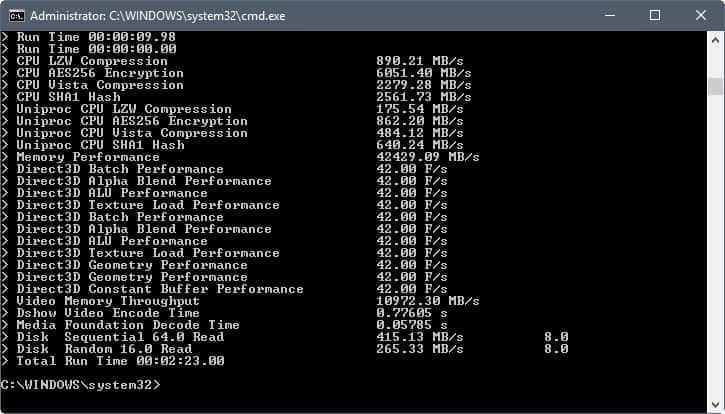
Команду Windows Winsat необходимо запускать из командной строки. Лучше всего, если вы сделаете это из командной строки с повышенными привилегиями, поскольку в противном случае окно результатов будет закрыто автоматически, когда инструмент завершит оценку.
- Нажмите кнопку Windows, чтобы открыть меню «Пуск».
- Введите cmd.exe, нажмите и удерживайте клавиши Shift и Ctrl и выберите результат из списка. Это запустит командную строку с правами администратора.
Оценки Winsat
Winsat может проводить несколько оценок, каждая со своими параметрами. Основные оценки, которые может выполнять инструмент, перечислены ниже.
- winsat -? — отображает справку.
- Winsat формальный — эта команда запускает полную оценку.
- winsat dwmformal — запускает только оценку Desktop Windows Manager, которая генерирует оценку графики.
- winsat cpuformal — запускает только оценку ЦП для получения оценки процессора.
- Winsat Memformal — запускает только оценку памяти для генерации оценки памяти (RAM).
- winsat graphicsformal — запускает оценку графики для получения оценки игровой графики.
- winsat diskformal — запускает оценку диска для получения оценки основного жесткого диска.
Приведенные выше команды запускают оценки с конфигурацией по умолчанию. Вы можете указать настраиваемые параметры при выполнении оценок, чтобы настроить тесты.
Общие параметры (действительны для всех оценочных тестов)
- -v — отправить подробный вывод в STDOUT.
- -time n — указать время, в которое будет выполняться оценка.
- -fullscreen — устройство D3D должно быть создано в полноэкранном режиме. По умолчанию — оконный режим.
- -xml имя_файла — сохраняет вывод в указанный XML-файл.
- -idiskinfo — сохраняет информацию о физических томах и логических дисках в вывод XML.
- -iguid — создает глобальный уникальный идентификатор и сохраняет его в выводе XML.
- -note «note» — добавляет примечание к выходному XML-файлу.
- -icn — включает имя локального компьютера в вывод XML.
- -eef — перечисляет дополнительную системную информацию в выводе XML.
- nodisp — оценка не видна, так как отрисовывается за пределами экрана.
Параметры winsat dwm
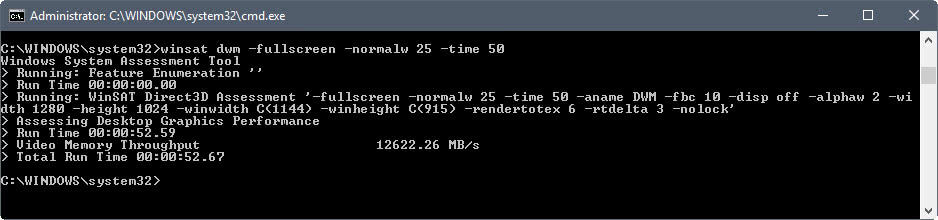
Команда winsat dwm -параметры . Доступны следующие параметры:
- -normalw n — указать количество текстур, используемых для представления обычных окон в симуляции. Обязательный, если указан любой другой параметр.
- -winwidth n — указать ширину окон в пикселях
- -winheight n — указать высоту окон в пикселях
- -glassw n — указать количество текстур, которые представляют стеклянные окна в симуляции
- -noupdate — вызвать блокировку и разблокировку, но пропустить обновление процессора.
- —nolock — пропустить блокировку и разблокировку для всех окон.
- -width n — указывает ширину рабочего стола в пикселях.
- -height n — указывает высоту рабочего стола в пикселях.
Пример:
winsat dwm -fullscreen -normalw 25 -time 50
Запускает оценку Desktop Windows Manager в полноэкранном режиме с 25 обычными окнами в течение 50 секунд.
Параметры Winsat d3d
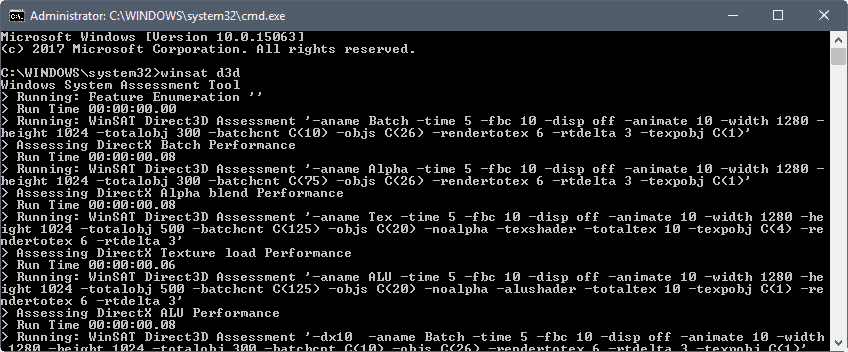
Команда winsat d3d -параметры . Доступны следующие параметры:
- -objs — указывает тета- и фи-квантование (чем выше число, тем больше выполняется обработка шейдером)
- -sradius — указывает радиус сферы (меньший радиус уменьшает количество нарисованных пикселей).
- -totalobj — общее количество сфер в сцене.
- -texw — ширина создаваемых текстур.
- -texh — высота создаваемых текстур.
- -totaltex — общее количество текстур, которое создаст инструмент.
- -texpobj — количество текстур, которые необходимо отрендерить каждой сфере.
- -batchcnt — определить количество пакетов.
- -out — указывает путь к файлу для сохранения результатов вместе с аргументами для winsat.
- -width n — ширина окна, в котором работает приложение.
- -height n — высота окна, в котором работает приложение.
- -vs profile — принудительно использовать профиль вершинного шейдера.
- -ps profile — принудительно использовать профиль пиксельного шейдера.
- -fps n — ограничить частоту обновления в полноэкранном режиме.
- -rendertotex n — рендерить в текстуру float n.
- -rtdelta n — если используются цели рендеринга, эта команда определяет, как далеко будет идти оценка, чтобы установить предыдущую цель рендеринга в качестве текстуры.
- -noalpha — отключает альфа-смешение обратного буфера.
- -textshader — использовать шейдер текстуры вместо простого шейдера.
- -alushader — использовать шейдер alu вместо простого шейдера.
- -fixedseed — семена рандома с фиксированным номером.
- -nozwarming — отключает прогрев z-буфера.
- -ref — принудительная растеризация программного обеспечения.
- -noetw — отключает трассировку ETW.
Пример:
winsat d3d -fullscreen -totalobj 25 -totaltex 20 -alushader -time 50
Выполняет сборку d3d в полноэкранном режиме с 25 сферами и 20 визуализированными текстурами, используя шейдер alu и время работы 50 секунд.
Параметры Winsat mem

Команда winsat mem -параметры . Доступны следующие параметры:
- -up — запускает тесты памяти только с одним потоком.
- -rn — запустить с обычным приоритетом.
- -nc — выделить память и пометить ее как некэшированную.
- -do n — указывает расстояние в байтах между началом целевого буфера и концом исходного буфера.
- -mint n — минимальное время выполнения в секундах.
- -maxt n — максимальное время выполнения в секундах.
- -buffersize n — размер буфера, который должна использовать оценка памяти.
Пример:
winsat mem -up -rn -mint 5.0 -maxt 10.0 -v
Запустите оценку памяти в потоке, минимальное время выполнения 5,0 секунд, максимальное время выполнения 10,0 секунд, с нормальным приоритетом и подробным результатом.
Параметры диска Winsat
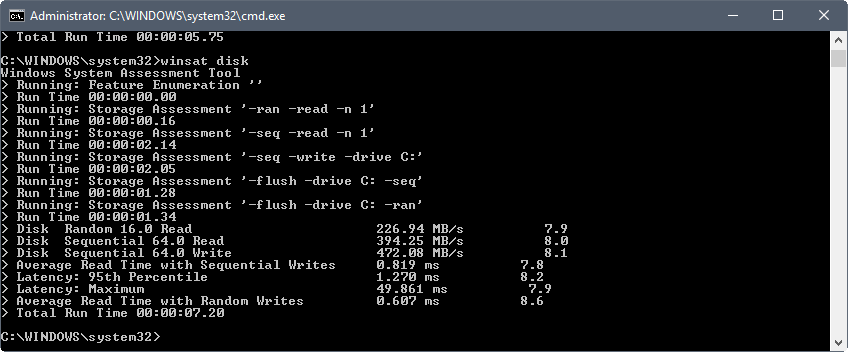
Команда winsat disk -параметры . Доступны следующие обязательные параметры:
- -flush — запустить в режиме сброса политики записи (нельзя использовать с seq, run, write или read)
- -seq — оценить производительность последовательного ввода-вывода (не может использоваться с запуском или промывкой)
- -ran — оценить производительность произвольного ввода-вывода (не может использоваться с seq или flush)
- -read — оценить производительность чтения (не может использоваться с записью или сбросом)
- -write — оценить производительность записи (не может использоваться с чтением или сбросом)
- -n идентификатор диска — укажите диск, на котором вы хотите запустить оценку (не может использоваться с диском)
- -drive letter — выберите букву жесткого диска, который вы хотите протестировать (не может использоваться с n)
Следующие параметры необязательны:
- -count n — указывает количество итераций (от 1 до 50, по умолчанию 1).
- -iocount n — указывает количество операций ввода-вывода (от 256 до 5000, по умолчанию 256).
- -seqsize n — указывает размер операций ввода-вывода для последовательной оценки в байтах (от 65536 до 1048576, по умолчанию 65536).
- -ransize — указывает размер операций ввода-вывода для оценки случайного ввода-вывода в байтах (от 16384 до 1048576 по умолчанию — 16384).
Пример:
диск winsat -flush -drive d
Команда оценивает производительность промывки диска D.
Параметры процессора Winsat
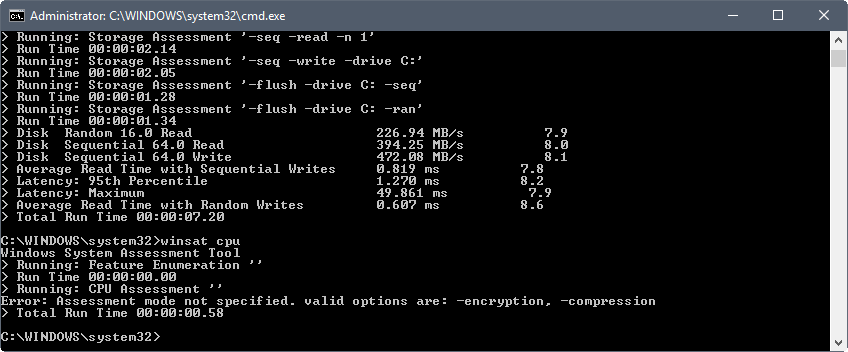
Команда параметры процессора winsat . Доступны следующие обязательные параметры (требуется только один):
- -encryption — запускает оценку шифрования и дешифрования с использованием 256-битных алгоритмов AES,
- -encryption2 — запускает оценку с использованием хэша SHA1.
- -compression — запускает оценку сжатия и декомпрессии с использованием алгоритма Лемпеля-Зева.
- -compression2 — запускает оценку с использованием внутреннего алгоритма сжатия Microsoft.
Следующие параметры необязательны:
- -buffersize n — устанавливает размер буфера для оценки (минимум 4K, максимум 2 MB, по умолчанию 16K)
- -data filename — указывает файл, который должен быть загружен в буфер, по умолчанию это% SystemRoot% system32 shell32.dll.
- -nbr n — указывает количество буферных областей (по умолчанию 16)
- -brs n — указывает размер каждой буферной области
В оценках могут использоваться только два размера буфера, nbr и brs).
Пример:
winsat cpu -encryption2
Выполняет оценку ЦП с использованием хэша SHA1.
Параметры Winsat media
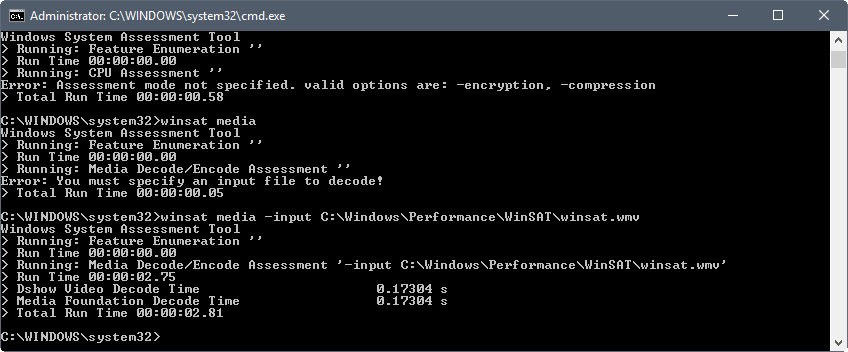
Команда winsat media -параметры . Доступны следующие параметры:
- -input filename — обязательный параметр. Здесь указывается видеофайл, который будет воспроизводиться или кодироваться во время оценки.
- -dumpgraph —filter график должен быть сохранен в файл, совместимый с GraphEdit, перед запуском.
- -ns — нормальная скорость воспроизведения входного файла.
- -show — запускает оценку в режиме декодирования и показывает файл в окне.
- -play — запускает оценку в режиме декодирования и воспроизводит предоставленный аудиоконтент.
- -encode Файл профиля PRX — повторно кодирует контент с помощью кодека Windows Media (не используется с шоу или воспроизведением).
- -saveas filename — сохраняет результаты операций кодирования.
Пример:
winsat media -input c: test test.wmv -xml test.xml
Команда оценивает производительность при декодировании файла text.wmv и сохраняет результаты в файл test.xml.
Параметры Winsat mfmedia
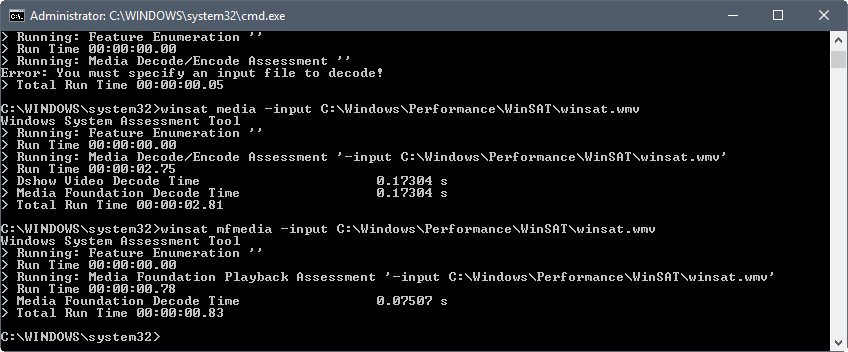
Команда winsat mfmedia -параметры . Доступны следующие параметры:
- -входной файл — обязательно. Укажите медиафайл, используемый в экзамене
- -dumpgraph — график фильтра должен быть сохранен в файл, совместимый с GraphEdit, перед запуском.
- -ns — указывает, что граф фильтра должен работать с нормальной скоростью воспроизведения.
- -play — запускает оценку в режиме декодирования и воспроизводит предоставленный аудиоконтент.
- -nopmp — Не использовать процесс Media Foundation Protected Media Pipeline (MFPMP).
- -pmp — использовать процесс MFPMP.
Пример:
winsat mfmedia -input c: test test.wmv -nopmp
Запустите сборку mfmedia с помощью файла test.wmv без поддержки Media Foundation Protected Media Pipeline (MFPMP).
Планировщик заданий Winsat
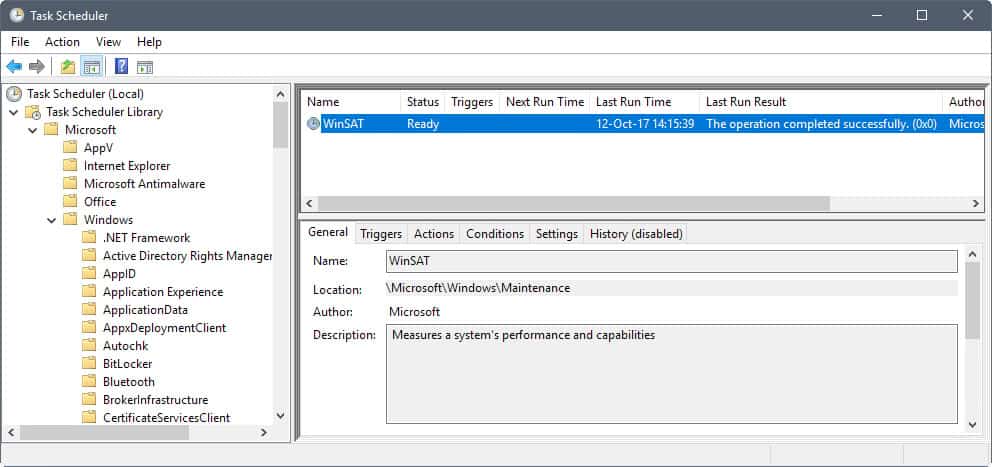
Все версии Windows поставляются с запланированными задачами Winsat. Вы можете управлять этой задачей следующим образом:
- Нажмите на кнопку Windows, чтобы открыть меню «Пуск».
- Введите планировщик задач и загрузите результат.
- Перейдите в Библиотеку планировщика заданий> Microsoft> Windows> Обслуживание.
- Там должна быть указана задача WinSAT.
- Вы можете изменить задачу или щелкнуть ее правой кнопкой мыши, чтобы отключить.
Смотрите так же:
- Загрузки бета-версии Microsoft Security Essentials
- PingHurry — это инструмент для подключения к Windows.
- Стоит ли устанавливать предварительную версию Windows 8 Developer Preview?
- Научитесь руби с помощью Hackety Hack
Источник: bauinvest.su